官网:git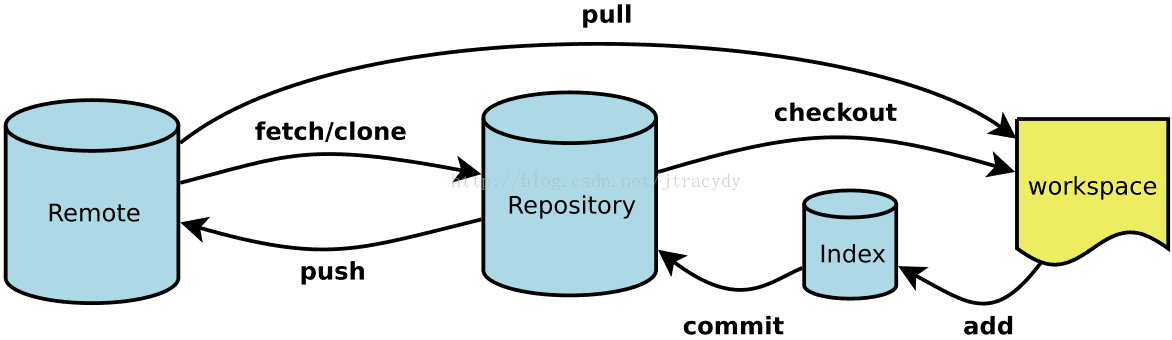
Workspace:工作区
Index / Stage:暂存区
Repository:仓库区(或本地仓库)
Remote:远程仓库
检测是否安装:$ git --version
一、新建代码库
在当前目录新建一个Git代码库
$ git init
新建一个目录,将其初始化为Git代码库
$ git init[project-name]
下载一个项目和它的整个代码历史
$ git clone [url]
二、配置
Git的设置文件为.gitconfig,它可以在用户主目录下(全局配置),也可以在项目目录下(项目配置)。
显示当前的Git配置
$ git config--list
编辑Git配置文件
$ git config -e[--global]
设置提交代码时的用户信息
$ git config[--global] user.name "[name]"
$ git config[--global] user.email "[email address]"
三、增加/删除文件
添加指定文件到暂存区
$ git add [file1][file2] ...
添加指定目录到暂存区,包括子目录
$ git add [dir]
添加当前目录的所有文件到暂存区
$ git add .
添加每个变化前,都会要求确认
对于同一个文件的多处变化,可以实现分次提交
$ git add -p
删除工作区文件,并且将这次删除放入暂存区
$ git rm file1 ...
停止追踪指定文件,但该文件会保留在工作区
$ git rm --cached[file]
改名文件,并且将这个改名放入暂存区
$ git mvfile-original
四、代码提交
提交暂存区到仓库区
$ git commit -m[message]
提交暂存区的指定文件到仓库区
$ git commitfile1 ... -m [message]
提交工作区自上次commit之后的变化,直接到仓库区
$ git commit -a
提交时显示所有diff信息
$ git commit -v
使用一次新的commit,替代上一次提交
如果代码没有任何新变化,则用来改写上一次commit的提交信息
$ git commit--amend -m [message]
重做上一次commit,并包括指定文件的新变化
$ git commit--amend file1 ..
五、分支
列出所有本地分支
$ git branch
列出所有远程分支
$ git branch -r
列出所有本地分支和远程分支
$ git branch -a
新建一个分支,但依然停留在当前分支
$ git branch[branch-name]
新建一个分支,并切换到该分支
$ git checkout -b[branch]
新建一个分支,指向指定commit
$ git branchbranch
新建一个分支,与指定的远程分支建立追踪关系
$ git branch--track branch
切换到指定分支,并更新工作区
$ git checkout[branch-name]
切换到上一个分支
$ git checkout -
建立追踪关系,在现有分支与指定的远程分支之间
$ git branch--set-upstream branch
合并指定分支到当前分支
$ git merge[branch]
选择一个commit,合并进当前分支
$ git cherry-pick[commit]
删除分支
$ git branch -d[branch-name]
删除远程分支
$ git push origin--delete [branch-name]
$ git branch -dr[remote/branch]
六、标签
列出所有tag
$ git tag
新建一个tag在当前commit
$ git tag [tag]
新建一个tag在指定commit
$ git tag [tag][commit]
删除本地tag
$ git tag -d[tag]
删除远程tag
$ git push origin:refs/tags/[tagName]
查看tag信息
$ git show [tag]
提交指定tag
$ git pushremote
提交所有tag
$ git push[remote] --tags
新建一个分支,指向某个tag
$ git checkout -bbranch
七、查看信息
显示有变更的文件
$ git status
显示当前分支的版本历史
$ git log
显示commit历史,以及每次commit发生变更的文件
$ git log --stat
搜索提交历史,根据关键词
$ git log -S[keyword]
显示某个commit之后的所有变动,每个commit占据一行
$ git log [tag]HEAD --pretty=format:%s
显示某个commit之后的所有变动,其"提交说明"必须符合搜索条件
$ git log [tag]HEAD --grep feature
显示某个文件的版本历史,包括文件改名
$ git log --follow[file]
$ git whatchanged[file]
显示指定文件相关的每一次diff
$ git log -p[file]
显示过去5次提交
$ git log -5--pretty --oneline
显示所有提交过的用户,按提交次数排序
$ git shortlog-sn
显示指定文件是什么人在什么时间修改过
$ git blame[file]
显示暂存区和工作区的差异
$ git diff
显示暂存区和上一个commit的差异
$ git diff--cached [file]
显示工作区与当前分支最新commit之间的差异
$ git diff HEAD
显示两次提交之间的差异
$ git diff[first-branch]...[second-branch]
显示今天你写了多少行代码
$ git diff--shortstat "@{0 day ago}"
显示某次提交的元数据和内容变化
$ git show[commit]
显示某次提交发生变化的文件
$ git show--name-only [commit]
显示某次提交时,某个文件的内容
$ git show[commit]:[filename]
显示当前分支的最近几次提交
$ git reflog
八、远程同步
下载远程仓库的所有变动
$ git fetch[remote]
显示所有远程仓库
$ git remote -v
显示某个远程仓库的信息
$ git remote show[remote]
增加一个新的远程仓库,并命名
$ git remote addshortname
取回远程仓库的变化,并与本地分支合并
$ git pullremote
上传本地指定分支到远程仓库
$ git pushremote
强行推送当前分支到远程仓库,即使有冲突
$ git push[remote] --force
推送所有分支到远程仓库
$ git push[remote] --all
九、撤销
恢复暂存区的指定文件到工作区
$ git checkout[file]
恢复某个commit的指定文件到暂存区和工作区
$ git checkoutcommit
恢复暂存区的所有文件到工作区
$ git checkout .
重置暂存区的指定文件,与上一次commit保持一致,但工作区不变
$ git reset[file]
重置暂存区与工作区,与上一次commit保持一致
$ git reset--hard
重置当前分支的指针为指定commit,同时重置暂存区,但工作区不变
$ git reset[commit]
重置当前分支的HEAD为指定commit,同时重置暂存区和工作区,与指定commit一致
$ git reset--hard [commit]
重置当前HEAD为指定commit,但保持暂存区和工作区不变
$ git reset--keep [commit]
新建一个commit,用来撤销指定commit
后者的所有变化都将被前者抵消,并且应用到当前分支
$ git revert[commit]
暂时将未提交的变化移除,稍后再移入
$ git stash
$ git stash pop
十、Git忽略文件.gitignore
在工程中,并不是所有文件都需要保存到版本库中的,例如“target”目录及目录下的文件就可以忽略。在Git工作区的根目录下创建一个特殊的.gitignore文件,然后把要忽略的文件名填进去,Git就会自动忽略这些文件或目录。
1、Git 忽略规则优先级
在 .gitingore 文件中,每一行指定一个忽略规则,Git 检查忽略规则的时候有多个来源,它的优先级如下(由高到低):
1、从命令行中读取可用的忽略规则
2、当前目录定义的规则
3、父级目录定义的规则,依次递推
4、$GIT_DIR/info/exclude 文件中定义的规则
5、core.excludesfile中定义的全局规则
2、Git 忽略规则匹配语法
在 .gitignore 文件中,每一行的忽略规则的语法如下:
空格不匹配任意文件,可作为分隔符,可用反斜杠转义
开头的文件标识注释,可以使用反斜杠进行转义
! 开头的模式标识否定,该文件将会再次被包含,如果排除了该文件的父级目录,则使用 ! 也不会再次被包含。可以使用反斜杠进行转义
/ 结束的模式只匹配文件夹以及在该文件夹路径下的内容,但是不匹配该文件
/ 开始的模式匹配项目跟目录
如果一个模式不包含斜杠,则它匹配相对于当前 .gitignore 文件路径的内容,如果该模式不在 .gitignore 文件中,则相对于项目根目录
** 匹配多级目录,可在开始,中间,结束
? 通用匹配单个字符
* 通用匹配零个或多个字符
[] 通用匹配单个字符列表
3、常用匹配示例
bin/: 忽略当前路径下的bin文件夹,该文件夹下的所有内容都会被忽略,不忽略 bin 文件
/bin: 忽略根目录下的bin文件
/*.c: 忽略 cat.c,不忽略 build/cat.c
debug/*.obj: 忽略 debug/io.obj,不忽略 debug/common/io.obj 和 tools/debug/io.obj
**/foo: 忽略/foo, a/foo, a/b/foo等
a/**/b: 忽略a/b, a/x/b, a/x/y/b等
!/bin/run.sh: 不忽略 bin 目录下的 run.sh 文件
*.log: 忽略所有 .log 文件
config.php: 忽略当前路径的 config.php 文件
4、.gitignore规则不生效
.gitignore只能忽略那些原来没有被track的文件,如果某些文件已经被纳入了版本管理中,则修改.gitignore是无效的。
解决方法就是先把本地缓存删除(改变成未track状态),然后再提交:
git rm -r --cached .
git add .
git commit -m 'update .gitignore'
如果你想添加一个文件到Git,但发现添加不了,原因是这个文件被.gitignore忽略了:
$ git add App.class
The following paths are ignored by one of your .gitignore files:
App.class
Use -f if you really want to add them.
如果你确实想添加该文件,可以用-f强制添加到Git:
$ git add -f App.class
或者你发现,可能是.gitignore写得有问题,需要找出来到底哪个规则写错了,可以用git check-ignore命令检查:
$ git check-ignore -v App.class
.gitignore:3:*.class App.class
这条Git命令结果会告诉我们,.gitignore的第3行规则忽略了该文件,于是我们就可以知道应该修订哪个规则。
十一、其他
生成一个可供发布的压缩包
$ git archive






















 276
276











 被折叠的 条评论
为什么被折叠?
被折叠的 条评论
为什么被折叠?








